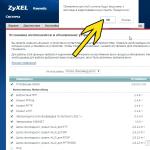Mjerač vremena je vrlo praktična funkcija koja će vam omogućiti da pametnije koristite svoj uređaj, jer ćete tada moći kontrolirati vrijeme provedeno na računalu. Postoji nekoliko načina za postavljanje vremena nakon kojeg će se sustav isključiti. To možete učiniti koristeći samo sistemske alate ili možete instalirati dodatni softver. Razmotrimo obje opcije.
Mnogi korisnici trebaju mjerač vremena kako bi pratili vrijeme i spriječili rasipanje energije računala. U ovom slučaju, mnogo je prikladnije koristiti dodatne softverske proizvode, jer alati sustava neće vam dati toliko alata za rad s vremenom.
Metoda 1: Airytec isključite
Jedan od najboljih programa ove vrste je Airytec Switch Off. Uz njegovu pomoć ne samo da možete postaviti mjerač vremena, već i konfigurirati uređaj da se isključi nakon završetka svih preuzimanja, odjavi se s računa nakon dugog odsustva korisnika i još mnogo toga.
Program je vrlo jednostavan za korištenje jer ima rusku lokalizaciju. Nakon pokretanja, Airytec Switch Off minimizira se u tray i ni na koji vas način ne ometa dok radite za računalom. Pronađite ikonu programa i kliknite na nju mišem - otvorit će se kontekstni izbornik u kojem možete odabrati željenu funkciju.

Metoda 2: Wise automatsko isključivanje
Wise Auto Shutdown također je program na ruskom jeziku koji će vam pomoći kontrolirati vrijeme rada vašeg uređaja. Uz njegovu pomoć možete postaviti vrijeme nakon kojeg će se računalo isključiti, ponovno pokrenuti, otići u stanje mirovanja i još mnogo toga. Također možete čak napraviti dnevni raspored prema kojem će sustav raditi.
Rad s Wise Auto Shutdown je prilično jednostavan. Kada pokrenete program, u izborniku s lijeve strane trebate odabrati koju akciju sustav treba izvršiti, a s desne strane naznačiti vrijeme kada će se odabrana radnja izvršiti. Također možete omogućiti da se podsjetnik pojavi 5 minuta prije nego što isključite računalo.

Metoda 3: Koristite alate sustava
Također možete postaviti mjerač vremena bez korištenja dodatnog softvera, ali koristeći sistemske aplikacije: dijaloški okvir "Trčanje" ili "Komandna linija".

Pregledali smo 3 načina na koje možete postaviti tajmer na svom računalu. Kao što vidite, korištenje alata sustava Windows u ovom slučaju nije najbolja ideja. Koristite li dodatni softver? znatno ćete si olakšati posao. Naravno, postoji mnogo drugih programa za rad s vremenom, ali odabrali smo najpopularnije i najzanimljivije.
28. siječnja
Kako konfigurirati automatsko isključivanje računala na Windows 7?!
Pozdrav prijatelji! Nakon što pročitate ovaj članak do kraja, naučit ćete kako konfigurirati automatsko isključivanje računala, nakon određenog vremena. Mislim da se svakome nešto dogodilo kada je trebao napustiti svoje radno mjesto, ali se neki zadatak obavljao na računalu. U ovom slučaju, računalo je moralo biti isključeno nakon završetka. Dobro je ako vam sam program dopušta isključivanje računala. Pa, što ako, na primjer, preuzimate datoteku i znate koliko će trajati preuzimanje, ali morate hitno nekamo ići? Što se može učiniti u ovom slučaju? Odgovor je jednostavan, trebate koristiti uslužni program za isključivanje.Postavljanje automatskog isključivanja računala
1) Prvo, pokrenimo ga u načinu naredbenog retka da bismo vidjeli sve funkcije ovog uslužnog programa. Pokazat ću koristeći Windows 7 kao primjer, ali nemojte se uznemiriti, u XP-u je postupak gotovo isti. Idite na izbornik "Početak" --> "Svi programi" 2) Zatim odaberite "Standardno" --> "Naredbeni redak" 3) Ispred nas se pojavljuje naredbeni redak. Unesite naredbu ugasiti/? i pritisnite Enter. 4) Sada vidimo sve parametre ovog uslužnog programa. Ali ne trebaju nam svi, već samo 3, istaknuo sam ih na snimci zaslona:- /s – isključivanje računala;
- /t – vrijeme nakon kojeg će posao biti završen, u sekundi ;
- /a – poništava gašenje sustava.
Ako iz nekog razloga želite poništiti ovaj proces, unesite naredbu gašenje -a
Zaključak
Pa, to je zapravo sve što sam vam htio reći u ovom članku. Sada znate kako konfigurirati automatsko isključivanje računala sa sustavom Windows 7. Kao što vidite, to nije tako teško. Kako ne biste zaboravili potrebne naredbe, savjetujem vam da ovu stranicu dodate u oznake preglednika (zvjezdica u retku za unos url-a) Iskreno, Aleksandar Sidorenko!Pregled najjednostavnijih i najpopularnijih besplatnih programa
isključiti računalo prema rasporedu.
Ovdje možete preuzeti softver koji vam se sviđa i isprobati ga.
Autor nenametljivo podsjeća da Microsoft ima izrazito negativan stav prema softveru (softveru) trećih strana, budući da on (sam taj softver) može dovesti do destabilizacije cijelog operativnog sustava.
Kao i prije, najprovjereniji i najpouzdaniji način za to je korištenje ugrađenih (standardnih) alata Windows- I .
Programi za gašenje računala prema rasporedu
(skidati besplatne programe)
Dodatno:
Gašenje računala prema rasporedu
ugrađeni (standardni) alati Windows OS-a
Najjednostavnije bat datoteke za isključivanje računala
Programer: stranica:):):)
bat datoteke su izvršne datoteke Windows OS-a s nastavkom .bat, klik na njih dovodi do izvršenja bilo koje akcijske skripte koja je napisana unutar ove bat datoteke. U ovom slučaju kod priloženih bat datoteka sadrži naredbe za gašenje računala, kao i naredbe za otkazivanje već primljenih naredbi za gašenje računala.
Ove bat datoteke iznimno su jednostavne za korištenje. Sve što trebate učiniti je preuzeti ih i kliknuti na njih. Računalo će se isključiti u određeno vrijeme ili nakon određenog vremenskog perioda.
Da biste promijenili vrijednost navedenog vremena, trebate desnom tipkom miša kliknuti datoteku bat i odabrati opciju "Promijeni" u padajućem kontekstnom izborniku. Nakon toga, tekstualni dio bat datoteke otvorit će se u Notepadu, gdje možete postaviti svoje vrijeme i spremiti promjene.
Prednosti ove metode gašenja računala su potpuna odsutnost virusa i bezuvjetan rad u bilo kojem Windows OS-u. Nedostaci uključuju nepotrebno petljanje s tekstom bat datoteke. Međutim, ako jednom konfigurirate takvu datoteku i stavite je u mapu za pokretanje, učinak koji ćete dobiti je nikakav.
Pažnja! Datoteke bat ponuđene za preuzimanje nemaju korisničko sučelje. Jednostavan klik na bat datoteku dovodi do trenutačne instalacije ili otkazivanja JEDNOKRATNE naredbe za gašenje računala.
Preuzmi shutdown-timer.bat - (preuzimanja: 3836)
Da biste promijenili vrijeme mjerača vremena, trebate promijeniti u preuzetoj datoteci “shutdown-timer.bat”, u retku shutdown /s /f /t 1000, broj 1000 na svoju vrijednost, gdje je 1000 broj sekundi do računalo se isključuje od trenutka kada kliknete na datoteku "isključi" -timer.bat"
Preuzmite shutdown-exact time.bat - (preuzimanja: 1273)
Da biste promijenili točno vrijeme, morate promijeniti u preuzetoj datoteci “shutdown-exact time.bat”, u retku na 21:51 shutdown /r /f, broj 21:51 na svoju vrijednost, gdje je 21:51 točno vrijeme kada se računalo gasi nakon klika prema datoteci “shutdown-timer.bat”
Preuzmite shutdown-cancel command.bat - (preuzimanja: 821)
Nema potrebe ništa mijenjati u datoteci "shutdown-cancel command.bat". Klikom na ovu preuzetu datoteku poništit ćete sve prethodno dodijeljene naredbe za gašenje računala.
OFF Timer - najjednostavniji računalni prekidač
Programer: Egor Ivakhnenko, 2010
Minijaturni, najjednostavniji program na ruskom jeziku za jednokratno isključivanje računala u određeno vrijeme. U osnovi, OFF Timer je analog i nastavak teme "Najjednostavnije bat datoteke za isključivanje računala" s jedinom razlikom što program ima korisničko sučelje.
Ne zahtijeva instalaciju, prenosiv, radi iz bilo koje mape. Posljednje svojstvo je vrlo važno za programe ove vrste - ako vam se ne sviđa, bacite ga. Program ima minimalne postavke, koje je vrlo lako razumjeti čak i sa snimke zaslona. Sjajno radi na svim Windowsima, budući da koristi ista sredstva za gašenje. Može uspješno zamijeniti standardni gumb "Isključi" u Windows OS-u.

PowerOff - najmoćniji mjerač vremena za isključivanje sustava Windows
Službena stranica PowerOff programa
Zaključno, najmoćniji i najbogatiji alat za gašenje Windows računala je mjerač vremena. Snaga od. Program je jednostavno natrpan svim vrstama zvona i zviždaljki, što upućuje na primjerenost njegovih autora i korisnika. Funkcionalan Snaga od je nevjerojatno opsežan i omogućuje vam da postignete takve podvige kao što je planiranje isključivanja vašeg računala svaki dan u drugo vrijeme ili gašenje vašeg računala nakon preslušavanja određenog broja glazbenih zapisa. Jedino što nedostaje je funkcija planiranog gašenja računala nakon određenog broja popijenih piva :):):):).

Isključivanje računala nakon određenog vremena koje je osoba postavila može biti vrlo zgodno u mnogim slučajevima. Na primjer, s ovom značajkom više ne morate čekati da vaše računalo završi pokrenute procese, poput preuzimanja ili obrade videa, prije nego što ga isključite. Umjesto toga, možete postaviti tajmer i otići s posla ili otići u krevet. Postoji mnogo načina za postavljanje mjerača vremena:
- putem naredbenog retka;
- korištenje planera zadataka;
- s pomoćnim programima trećih strana.
Naredbeni redak dostupan je na većini Windows operativnih sustava. Koristi se za izvršavanje naredbi koje unese čovjek. Većina ih se koristi za automatizaciju zadataka pomoću skripti i batch datoteka, izvođenje naprednih administrativnih funkcija, rješavanje problema i rješavanje određenih problema u sustavu Windows.
Korak 1. Pokrenite naredbeni redak. Pritisnite gumb "Start" i unesite "Command Prompt" ili "cmd" u traku za pretraživanje. Pokrenite ga kao administrator desnim klikom na aplikaciju i odabirom ovog načina rada.
Korak 2. Upišite "shutdown -s" u naredbeni redak. Ova naredba će ugasiti vaše računalo u roku od jedne minute nakon izdavanja naredbe.

Unesite "shutdown -s"
Pojašnjenje zadatka:
- Ako želite odmah ugasiti računalo, umjesto toga upišite "shutdown -s -t 00".
- Da biste isključili računalo nakon određenog vremena, upišite "shutdown -s -t ##", gdje je "##" broj sekundi (na primjer, "06" nakon šest sekundi, "60" nakon minute , itd.).
3. korak Pritisnite "Enter", ovo će pokrenuti zadatak.

Pritisnite "Enter" za početak zadatka
Sada ćete na zaslonu vidjeti potvrdu zadatka. Akciju više neće biti moguće poništiti. Također nećete vidjeti odbrojavanje vremena na zaslonu.

Ova metoda je prikladna za jednokratnu upotrebu, ali može biti nezgodna za redovitu upotrebu. U ovom slučaju, planer zadataka će doći u pomoć.
Isključite računalo pomoću planera zadataka
Planer zadataka standardna je komponenta sustava Windows koja vam omogućuje automatsko izvođenje unaprijed definiranih radnji kad god se ispuni određeni skup uvjeta. Na primjer, možete zakazati zadatak za pokretanje sigurnosne kopije svake noći ili isključiti računalo nakon određenog vremena.
Korak 1. Kroz traku za pretraživanje u izborniku Start pronađite "Task Scheduler".

U izborniku Start pronađite "Task Scheduler"
Korak 2. Pokrenite program. Pred vama će se otvoriti prozor s mnogo odjeljaka.

Pokrenite program i kliknite na "Izradi zadatak"
3. korak Na izborniku s desne strane odaberite "Stvori zadatak". Dajte mu ime i opišite radnju. Zatim prijeđite na sljedeći korak. Odjeljak Okidači može se preskočiti bez utjecaja na dovršetak zadatka.

Odjeljak "Okidači" može se preskočiti bez utjecaja na dovršetak zadatka
3. korak Idite na odjeljak "Akcije". Napravite radnju unosom "C:windowssystem32shutdown.exe" u redak skripte. Kliknite na gumb "OK".

Izradite potrebnu akciju i kliknite "U redu"
Korak 4. Sada prijeđimo na uvjete koji su potrebni za izvođenje radnje. Na primjer, postavimo uvjet - neaktivnost računala 1 sat. To znači da će se računalo automatski isključiti ako se ni na koji način ne koristi 60 minuta.

Nakon što kliknete “OK”, prozor za izradu zadatka će se zatvoriti i novi zadatak će biti aktivan. Možete ga pronaći u knjižnici zadataka. Sadrži apsolutno sve zadatke koje kreira korisnik ili programi instalirani na računalu.

Video - Kako isključiti računalo u određeno vrijeme
Onemogućavanje korištenja programa trećih strana
Gore opisane metode izvode onemogućavanje pomoću ugrađenih uslužnih programa. Njihova upotreba nije tako jednostavna kao što bismo željeli. Za one koji žele pojednostaviti svoj zadatak, stvoreni su mnogi jednostavni programi koji su vrlo praktični.
Isključi mjerač vremena
Shutdown Timer je softver jednostavan za korištenje koji korisnicima omogućuje postavljanje vremena za isključivanje računala. Glavna prednost ovog programa je što nema potrebe za preuzimanjem cijelog programskog paketa. Štoviše, osim isključivanja, možete postaviti mjerač vremena za ponovno pokretanje. Naravno, ima i svojih nedostataka, kao što su ograničene mogućnosti u besplatnoj verziji i sučelje je na engleskom jeziku.
Ovaj program u potpunosti radi kroz oblak. Sve se konfigurira putem preglednika, na službenoj stranici programera. Korisnik jednostavno ode na službenu stranicu i zatim postavi željeno vrijeme. Trenutno radi na sustavu Windows XP, iako su novije verzije također kompatibilne s uslugom.
Korak 1. Preuzmite program i instalirajte ga na svoje računalo.

Bilješka! Program može zahtijevati da instalirate Javu ako je nema na vašem računalu. Slijedite preporuke koje vidite na zaslonu.
Korak 2. Nakon dovršetka instalacije, na zaslonu će se pojaviti mali prozor s nekoliko jasnih elemenata.

Postavite vrijeme i kliknite "Start"
Prvo polje je za sate, drugo za minute, a treće za sekunde. Ovo je vrijeme nakon kojeg će program izvršiti jednu od dvije dostupne akcije:
- isključivanje pri odabiru Isključivanje;
Sada sve što preostaje je kliknuti na gumb "Start" za pokretanje mjerača vremena.
Kada radite s računalom, uvijek ćete ga morati isključiti nakon određenog vremena. Ovaj se problem može riješiti na dva načina - stvoriti zadatak za operativni sustav ili koristiti jedan od mnogih programa koji imaju odgovarajuću funkcionalnost. Jer Posljednja metoda je jednostavnija, pa počnimo s njom.
Programi za gašenje računala
Pogledajmo rad s nekoliko popularnih aplikacija stvorenih posebno za upravljanje napajanjem računala. Svi su besplatni i prevedeni na ruski.
Mudro automatsko isključivanje
Aplikacija je potpuno besplatna i može se preuzeti s web stranice razvojnog programera na wisecleaner.com. Program je izuzetno jednostavan za korištenje:
- Pokrenite aplikaciju.
- U lijevom dijelu prozora odaberite željeni zadatak (na primjer, "Isključi").
- Zatim, sve što ostaje je konfigurirati parametre izvršenja naredbe u odjeljku "Vrijeme".
- Program može isključiti računalo u točno određeno vrijeme ili nakon određenog vremena, a dostupne su i druge postavke.
- Odaberite opcije posla koje želite, zatim kliknite Pokreni.
- Program će biti minimiziran na ladicu (područje blizu sata).
- Nemojte izlaziti iz aplikacije, inače se naredba neće izvršiti.
Ovaj program je još jednostavniji od prethodnog. Da biste konfigurirali zadatak za isključivanje računala, slijedite upute:
- Odaberite traženi zadatak s padajućeg izbornika na vrhu.
- U sljedećem izborniku odaberite uvjet za pokretanje zadatka.
- Unesite vrijeme u odgovarajuće polje, zatim kliknite na gumb sa zelenim gumbom "Play". Na vrhu prozora bit će prikazano odbrojavanje do izvršenja navedene naredbe.

Menadžeri preuzimanja
Potreba za automatskim isključivanjem računala najčešće se javlja prilikom preuzimanja velike količine podataka. Na primjer, preuzimate igru ili film, što zahtijeva oko 10 sati neprekidnog rada računala. Nije mudro postavljati vrijeme za gašenje računala pomoću timera jer... Brzina preuzimanja može se smanjiti, što će povećati ukupno trajanje. Za takve slučajeve programi za preuzimanje (menadžeri preuzimanja, torrent/hub/FTP klijenti, itd.) pružaju posebnu funkciju koja vam omogućuje da isključite računalo kada je preuzimanje stvarno dovršeno.
Na primjer, u popularnom torrent klijentu to se radi na sljedeći način:
- Odaberite odjeljak "Postavke" u glavnom izborniku.
- U padajućem izborniku zadržite pokazivač iznad stavke "Isključi Windows".
- Odaberite željeni zadatak, na primjer, "Isključi nakon završetka preuzimanja."

Neki upravitelji preuzimanja (na primjer, Download Master) imaju širu funkcionalnost za stvaranje uvjeta za gašenje računala, uključujući mogućnost gašenja računala pomoću nezavisnog mjerača vremena ili u određeno vrijeme.
Isključivanje računala pomoću sustava Windows
U svim verzijama Windows operativnih sustava postoje najmanje dva načina za isključivanje računala nakon određenog vremena:
- Pokretanje naredbe za isključivanje iz Windows naredbenog retka (konzole).
- Stvaranje zadatka putem uslužnog programa sustava "Task Scheduler".
Razmotrimo obje metode.
Naredbeni redak
Pokretanje funkcije isključivanja računala pomoću naredbenog retka je najlakše. Sve što trebate učiniti:
- Pritisnite "Win + R" na tipkovnici, unesite naredbu "cmd" (bez navodnika) u prozor koji se otvori, zatim kliknite "OK". Pokrenut će se Windows konzola.
- Za isključivanje računala upotrijebite uslužni program sustava "shutdown.exe". Može se pokrenuti na način da PC nakon određenog vremena završi s radom. Da biste to učinili, morate unijeti sljedeću naredbu u konzolu:

- Parametar "-s" daje programu naredbu za gašenje računala, a parametar "-t" je vrijeme gašenja u sekundama (u ovom slučaju 7200 sekundi, tj. 2 sata).
- Kopirajte naredbu na konzolu, postavljajući potrebnu količinu vremena zamjenom "7200" vlastitom vrijednošću.
- Možete zatvoriti konzolu.
- 5 minuta, a zatim jednu minutu prije isključivanja, na zaslonu računala pojavit će se sljedeća poruka:

Zadatak isključivanja računala može se poništiti. Da biste to učinili, jednostavno ponovno otvorite naredbeni redak, zatim pokrenite naredbu “shutdown /a”. Procedura gašenja računala može se prekinuti u bilo kojem trenutku.
- Ako se potreba za gašenjem računala javlja često, pokretanje naredbe "shutdown" može biti praktičnije i jednostavnije:
- Napravite prečac na radnoj površini ili drugom mjestu.
- Otvorit će se prozor postavki prečaca.
- U polje "Navedite lokaciju objekta" unesite sljedeće:

- Umjesto 7200 unesite svoju vrijednost.
- Pritisnite "Dalje", zatim odredite naziv prečaca (na primjer, "Isključi računalo") i kliknite "Gotovo".
- Sada, da biste pokrenuli mjerač vremena za isključivanje računala, samo trebate dvaput kliknuti na prečac na radnoj površini.

Ako trebate promijeniti vrijeme isključivanja računala, desnom tipkom miša kliknite stvoreni prečac, a zatim odaberite "Svojstva".

Na sličan način možete stvoriti prečac za otkazivanje isključivanja računala. Da biste to učinili, u polje "Navedite lokaciju objekta" prilikom stvaranja prečaca unesite:
Planer zadataka
Uslužni program sustava "Task Scheduler" omogućuje automatiziranje izvršavanja velikog broja zadataka operativnog sustava prema zadanom rasporedu, uključujući gašenje računala:
- Za pokretanje "Task Scheduler" pritisnite "Win + R", zatim pokrenite naredbu "taskschd.msc".
- Na lijevoj strani prozora pronađite i idite na odjeljak "Knjižnica planera zadataka".
- Popis aktivnih ili dovršenih Windows zadataka bit će prikazan u sredini prozora. Naš zadatak je stvoriti novi zadatak za isključivanje računala.
- Odaberite odjeljak "Akcija" u glavnom izborniku programa, a zatim kliknite "Stvori jednostavan zadatak":

- U novom prozoru unesite naziv zadatka, na primjer, "Isključivanje računala", zatim kliknite "Dalje".

- U odjeljku "Okidač" odaberite točno kada izvršiti zadatak (na primjer, "Jednokratno") i ponovno kliknite "Dalje".
- U sljedećem odjeljku morate postaviti vrijeme izvršenja zadatka, kliknite "Dalje".
- Odaberite radnju "Pokreni program", zatim - "Dalje".
- U polje "Program ili skripta" unesite naredbu "shutdown" bez navodnika, a u polje "Dodaj argumente" unesite "-s".

- Pritisnite "Dalje", au sljedećem odjeljku kliknite "Završi".
- Računalo će se isključiti u navedeno vrijeme.
Zapravo, korištenjem "Task Scheduler", uslužni program "shutdown.exe" konfiguriran je za automatsko pokretanje, kao što je slučaj s naredbenim retkom. Samo ovdje uslužni program radi odmah, bez praćenja vremena dok se računalo ne isključi.